
हे सुद्धा पहा: पूर्णपणे संगणकावरून अँटीव्हायरस कसे काढायचे
अँटी-व्हायरस ईएसईटी आणि स्मार्ट सिक्युरिटी स्टँडर्ड पद्धती काढत आहे
कोणताही अँटीव्हायरस प्रोग्राम हटविण्यासाठी वापरण्याचा पहिला मार्ग म्हणजे विंडोज कंट्रोल पॅनल प्रविष्ट करणे, प्रोग्राम आणि घटक (विंडोज 8 आणि विंडोज 7) किंवा "प्रोग्राम्स स्थापित आणि हटवा" (विंडोज एक्सपी) निवडा. (विंडोज 8 मध्ये, आपण होम स्क्रीनवरील "सर्व अनुप्रयोग" सूची देखील उघडू शकता, ईएसटी अँटी-व्हायरसवर उजवे-क्लिक क्लिक करा आणि तळाशी पॅनेलमध्ये "हटवा" निवडा.)
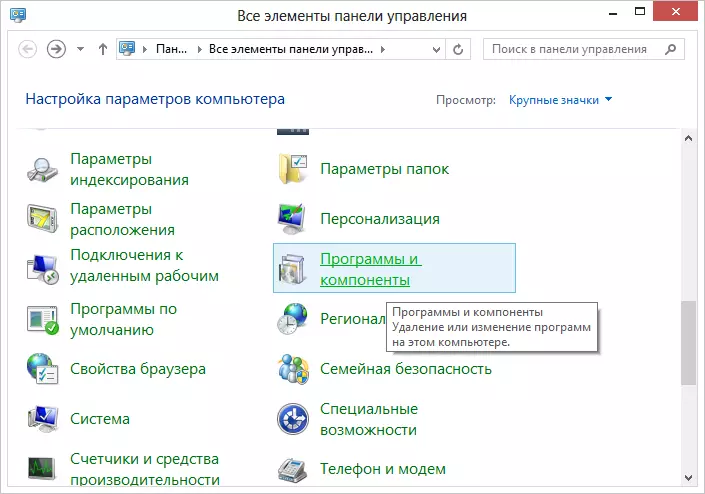
त्यानंतर, स्थापित प्रोग्रामच्या सूचीमध्ये आपला अँटी-व्हायरस उत्पादन ESET निवडा आणि सूचीच्या शीर्षस्थानी हटवा / संपादन बटण क्लिक करा. इंस्टॉलेशन विझार्ड ESET उत्पादनांची सुरूवात आणि काढून टाकेल - आपल्याला फक्त त्याच्या सूचनांचे पालन करण्याची आवश्यकता आहे. जर त्याने सुरुवात केली नाही तर अँटीव्हायरस काढून टाकताना किंवा काहीतरी घडले तेव्हा एक त्रुटी जारी करण्यात आली, जी शेवटपर्यंत सुरू ठेवण्यास प्रतिबंध करते - आम्ही पुढे वाचतो.
ESET अँटीव्हायरस काढून टाकणे आणि त्यांना कसे सोडवायचे ते शक्य त्रुटी
काढून टाकल्यावर तसेच ईएसएटीला स्मार्ट सुरक्षा स्थापित करताना तसेच आपण सर्वात भिन्न त्रुटी उद्भवू शकता, त्यांच्यातील सर्वात सामान्य आणि या त्रुटींचे निराकरण करण्याचे मार्ग विचारात घ्या.स्थापना अयशस्वी: कृतीची रोलबॅक, मूलभूत फिल्टरिंग यंत्रणा गहाळ आहे
विंडोज 7 आणि विंडोज 8 च्या विविध पायरेटेड आवृत्त्यांवर ही त्रुटी सर्वात सामान्य आहे: असंबद्धतेच्या मागे असलेल्या अनेक शांत सेवा अक्षम आहेत. याव्यतिरिक्त, या सेवा भिन्न दुर्भावनायुक्त सॉफ्टवेअरद्वारे डिस्कनेक्ट केल्या जाऊ शकतात. निर्दिष्ट त्रुटीव्यतिरिक्त, खालील संदेश दिसू शकतात:
- सेवा लॉन्च नाहीत
- प्रोग्राम काढून टाकल्यानंतर संगणक रीबूट झाला नाही
- सेवा सुरु झाल्यानंतर एक त्रुटी आली
ही त्रुटी आली असल्यास, विंडोज 8 किंवा विंडोज 7 कंट्रोल पॅनलवर जा, "प्रशासन" निवडा (जर आपण श्रेण्यांद्वारे सक्षम केले तर, हा आयटम पाहण्यासाठी मोठ्या किंवा किरकोळ चिन्हे चालू करा), नंतर प्रशासन फोल्डरमध्ये "सेवा" निवडा. कीबोर्डवर Win + R दाबून आणि "Run" वर सेवा.एमएससी कमांड प्रविष्ट करून आपण विंडोज सेवा पाहण्यास प्रारंभ करू शकता.

सेवा सूचीमध्ये मूळ फिल्टर सेवा शोधा आणि ते चालू आहे की नाही ते तपासा. जर सेवा अक्षम असेल तर, उजव्या माऊस बटणासह त्यावर क्लिक करा, "गुणधर्म" निवडा, नंतर "स्वयंचलितपणे" "प्रारंभ प्रकार" आयटममध्ये "स्वयंचलितपणे" निर्दिष्ट करा. बदल जतन करा आणि संगणक रीस्टार्ट करा, नंतर पुन्हा ईएसईटी हटविण्याचा किंवा स्थापित करण्याचा प्रयत्न करा.
त्रुटी कोड 2350.
ही त्रुटी इंस्टॉलेशनवेळी घडू शकते आणि ईएसएटीला ^ 32 किंवा स्मार्ट सुरक्षा अँटीव्हायरस काढून टाकताना. येथे मी कोडसह अँटीव्हायरस काढून टाकण्यास अयशस्वी झाल्यास काय करावे याबद्दल काय करावे लागेल. स्थापित करताना समस्या इतर उपाय शक्य असल्यास.- प्रशासकाच्या वतीने कमांड प्रॉम्प्ट चालवा. ("प्रोग्राम" - "प्रोग्राम" - "मानक" वर जा, "कमांड लाइन" वर उजवे-क्लिक करा आणि "प्रशासकाकडून चालवा" आयटम निवडा. प्रत्येक एंटर नंतर क्लिक करून क्रमाने दोन कमांड प्रविष्ट करा.
- MSIEXEC / अनावृत्त
- MSIEXEC / regserver.
- त्या नंतर आपला संगणक रीस्टार्ट केल्यानंतर आणि पुन्हा मानक विंडोजच्या साधनांसह अँटीव्हायरस काढून टाकण्याचा प्रयत्न करा.
यावेळी हटविणे आवश्यक आहे. नसल्यास, हे मार्गदर्शक वाचणे सुरू ठेवा.
जेव्हा आपण प्रोग्राम हटवता तेव्हा एक त्रुटी आली. कदाचित काढून टाकणे आधीच केले गेले आहे
ही त्रुटी येते जेव्हा आपण प्रथम ESET अँटी-व्हायरस चुकीचे हटविण्याचा प्रयत्न केला तेव्हा - संगणकावरून संबंधित फोल्डर काढून टाकणे, जे कोणत्याही परिस्थितीत केले जाऊ शकत नाही. असे झाल्यास, हे खालीलप्रमाणे घडले:
- नियंत्रण पॅनेलमधील कार्य व्यवस्थापक आणि विंडोज सर्व्हिस मॅनेजमेंटद्वारे - आपल्या संगणकावर सर्व प्रक्रिया आणि नोड 32 सेवा डिस्कनेक्ट करा
- ऑटॉलोडमधून सर्व अँटीव्हायरस फायली काढा (NOD32KRN.EXE, NOD32KUI.EXE) आणि इतर
- आम्ही शेवटी ईएसईटी निर्देशिका हटवण्याचा प्रयत्न करतो. हटविल्यास, अनलॉकर युटिलिटी वापरा.
- विंडोज रेजिस्ट्रीवरून अँटी-व्हायरसशी संबंधित सर्व मूल्ये काढून टाकण्यासाठी Ccleaner युटिलिटी वापरा.
हे लक्षात घेण्यासारखे आहे की या प्रणालीमध्ये या अँटीव्हायरसची फाइल्स असू शकते. कारण भविष्यातील कामावर परिणाम होईल, विशेषतः दुसरा अँटीव्हायरस स्थापित करू - अज्ञात.
या त्रुटीचे आणखी एक संभाव्य उपाय म्हणजे NOD32 अँटीव्हायरसची समान आवृत्ती पुन्हा स्थापित करणे, नंतर ते योग्यरित्या हटवा.
इंस्टॉलेशन फाइल्ससह संसाधन उपलब्ध नाही 1606
संगणकावरून ESET अँटीव्हायरस काढून टाकताना आपल्याकडे खालील त्रुटी असल्यास:- इच्छित फाइल आता उपलब्ध नाही नेटवर्क संसाधन आहे.
- या उत्पादनाची प्रतिष्ठापन फाइल्स् सह संसाधन उपलब्ध नाही. तो एक संसाधन आणि प्रवेश अस्तित्व तपासा.
आपण असे करू की:
प्रगत प्रणाली पर्याय आणि "प्रगत" टॅब उघडा - आम्ही प्रारंभ जा - नियंत्रण पॅनेल - प्रणाली. येथे आपण वातावरण अस्थिर प्रविष्ट केले पाहिजे. तात्पुरत्या फाइल्स करण्यासाठी मार्ग सूचित दोन चल शोधा: TEMP आणि टी.एम.पी. आणि% UserProfile% \ AppData \ स्थानिक \ तात्पुरत्या मूल्य निर्देशीत, आपण देखील दुसर्या सी निर्देशीत करू शकता: \ Windows \ TEMP. , संगणक रीस्टार्ट करा आणि पुन्हा अँटीव्हायरस काढण्याचा प्रयत्न: (\ वापरकर्ते \ your_ese वापरकर्ता प्रथम सी मध्ये आहे) त्यानंतर, या दोन फोल्डर सर्व घटक हटवा.
विशेष ESET Uninstaller उपयुक्तता वापरून अँटीव्हायरस काढत
पण, पूर्णपणे गेल्या मार्ग NOD32 किंवा ESET Smart सुरक्षा antiviruses आपल्या संगणकावरून, दुसरे काहीही आपण मदत केली तर काढा - या हेतूने ESET विशेष अधिकृत कार्यक्रम वापरा. या उपयुक्ततेचा वापर हटविणे प्रक्रिया पूर्ण वर्णन, तसेच दुवा म्हणून आपण हे पृष्ठ या पृष्ठावर, हा ते उपलब्ध डाउनलोड करू शकता.

ESET Uninstaller कार्यक्रम फक्त सुरक्षित मोड, कसे विंडोज 7 मध्ये सुरक्षित मोड जाण्यासाठी दुव्यावर लिहिले आहे चालवा पाहिजे, पण सूचना, कसे विंडोज 8 सुरक्षित मोडमध्ये जा.
भविष्यात, फक्त अँटीव्हायरस काढून अधिकृत ESET वेबसाईटवर दिलेल्या सूचनांचे अनुसरण. ESET Uninstaller, प्रणाली, तसेच Windows नोंदणी त्रुटी देखावा रीसेट प्रणाली सेटिंग्ज वापरत अँटी-व्हायरस उत्पादने काढून टाकताना, लागू करताना काळजी घ्या आणि काळजीपूर्वक मॅन्युअल वाचा.
